在网络数据安全分析中,经常需要抓取数据包,这就需要使用wireshark工具。下面将详细介绍wiresha
在网络数据安全分析中,经常需要抓取数据包,这就需要使用wireshark工具。下面将详细介绍wireshark的安装步骤,供大家参考学习,希望对大家有所帮助,感谢您的关注。
1、首先,在浏览器中搜索并下载Wireshark软件。
2、启动Wireshark的安装程序,默认界面为英文。
3、接受协议并继续进行安装。
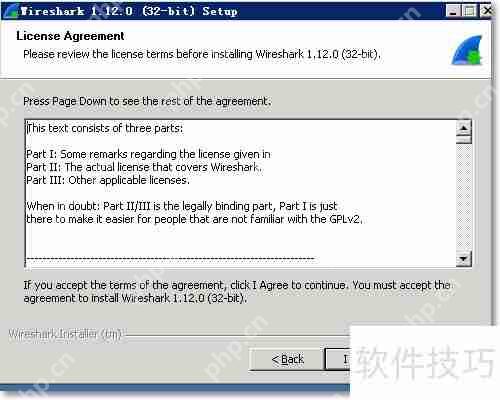
4、根据需求选择安装功能,非必要功能可以选择不安装。
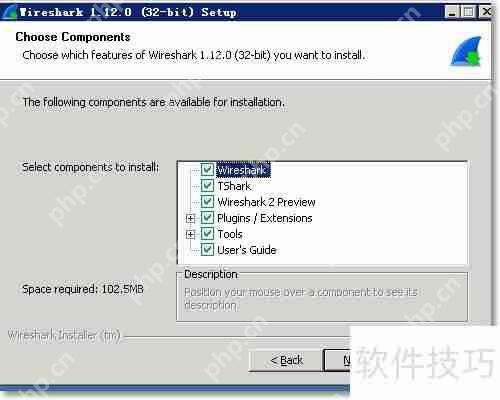
5、可以调整快捷方式、扩展设置以及安装位置。
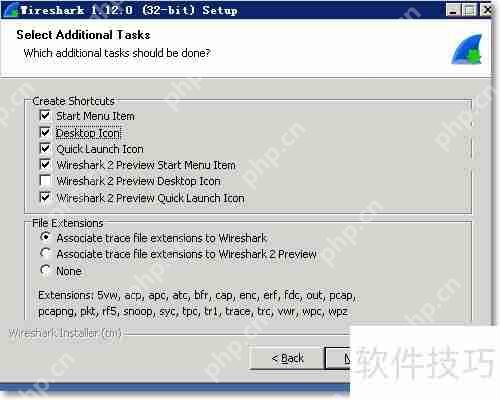
6、Wireshark需要WinPcap支持,由于系统未安装,因此在安装过程中需要同时安装WinPcap才能正常使用。
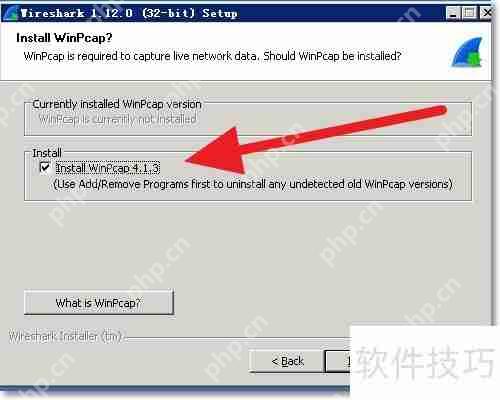
7、解压后会弹出winpcap安装包,按照提示操作即可完成安装。


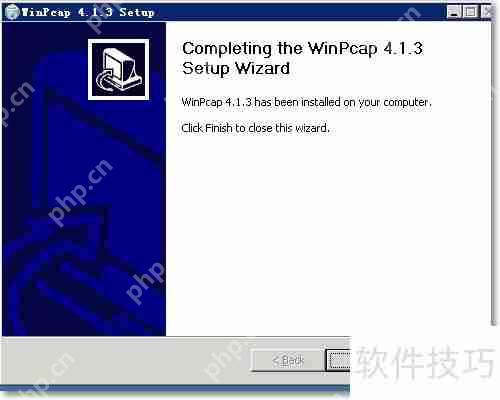
8、继续Wireshark的安装,点击下一步。


9、至此,Wireshark安装完成,启动后即可使用。

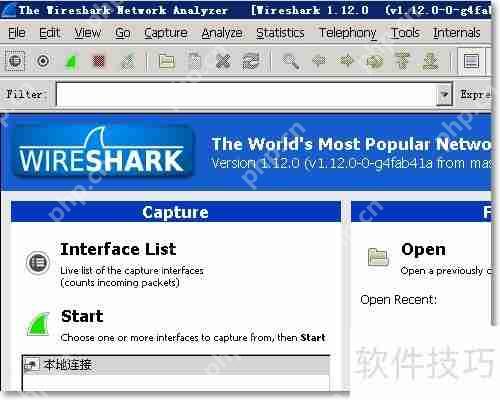
菜鸟下载发布此文仅为传递信息,不代表菜鸟下载认同其观点或证实其描述。
展开
相关文章
更多>>热门游戏
更多>>热点资讯
更多>>热门排行
更多>>- 水浒英雄系列版本排行-水浒英雄系列游戏有哪些版本-水浒英雄系列游戏破解版
- 仙侠公寓手游排行-仙侠公寓免费版/单机版/破解版-仙侠公寓版本大全
- 上古三国系列版本排行-上古三国系列游戏有哪些版本-上古三国系列游戏破解版
- 九转天尊手游排行-九转天尊免费版/单机版/破解版-九转天尊版本大全
- 声入人心游戏排行-声入人心所有版本-声入人心游戏合集
- 凛冬之夜游戏版本排行榜-凛冬之夜游戏合集-2023凛冬之夜游戏版本推荐
- 类似独立防线的游戏排行榜_有哪些类似独立防线的游戏
- 暴走沙城系列版本排行-暴走沙城系列游戏有哪些版本-暴走沙城系列游戏破解版
- 一剑问情游戏版本排行榜-一剑问情游戏合集-2023一剑问情游戏版本推荐
- 圣光之刃手游2023排行榜前十名下载_好玩的圣光之刃手游大全
- 聊斋随录排行榜下载大全-2023最好玩的聊斋随录前十名推荐
- 2023琅邪幻境手游排行榜-琅邪幻境手游2023排行榜前十名下载























